Hyper Backupを使う(3)~DiskStation DS218j
“Hyper Backup"で無事Synology DiskStation DS218jバックアップができました。
が、気がかりなことが一つ。パソコンのエクスプローラーからDS218jに接続すると、バックアップの共有フォルダが見えています。
DS218jを利用するのがNOMIだけならば良いのですが、もちろん家族も利用します。でも実際にバックアップ共有フォルダからデータを書き戻したりするのは間違いなくNOMIしかいませんから、NOMI以外のユーザーにはアクセスさせない、できれば共有フォルダそのものを見せないようにしておくほうが安心です。
特に今回はバックアップ方式に「ローカル フォルダ & USB」、つまり単純なファイルコピーによるバックアップではなく、データベース構造でバックアップしているので、下手に中身をいじられると復旧できなくなってしまう危険があるからなおさらです。
というわけで"usbshare1″共有フォルダのアクセス権限を見てみます。
DSMにログインし、
「コントロールパネル」を開き、
「共有フォルダ」を開き、
“usbshare1″を選択して[編集]をクリックします。
「権限」タブを選択してアクセス権を確認すると、DSM内で"Hyper Backup"を実行する"admin"とNOMIのアカウントには"読込み/書込み"権限が付与されていて、"guest"と家族のアカウントには"アクセスなし"が設定されていました。
アカウントの所属するユーザーグループが"Administrator"(NOMIのDSMでは"admin"とNOMIのアカウント)の場合には、デフォルトですべての共有フォルダに"読込み/書込み"権限が与えられ、そうでない場合には"アクセスなし"(NOMIのDSMでは"guest"と家族のアカウント)に設定される、というDSM基本設定に従っているということですね。
というわけで、現状の設定ならNOMI以外は"usbshare1″にアクセスできないことがわかりましたので一安心です。
adminアカウントは既に、
で無効化してあり、ネットワーク経由でアクセスできないのでこちらも問題はないということですね。
とはいえ、アクセス権を持つNOMI自身であっても、うっかりミスで"usbshare1″共有フォルダに書き込みをしてしまうこともあり得なくはないでしょう。そこで、
「全般タブ」を選択して「「マイネットワーク」でこの共有フォルダを非表示にする」にチェックを入れて[OK]をクリックします。そうすると、
バックアップの共有フォルダ"usbshare1″は非表示になりますが、
アドレスバーに共有フォルダ名"usbshare1″をタイプするとアクセスできるようになります。
これで一安心ですね。

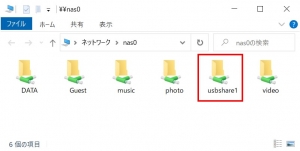
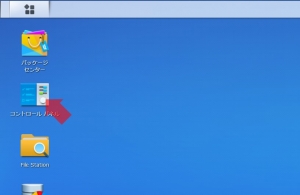
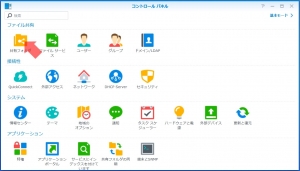
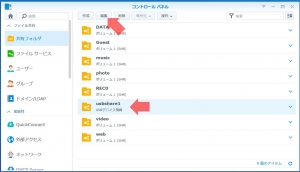
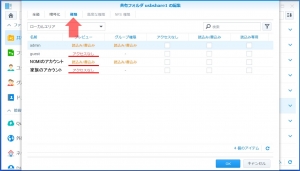

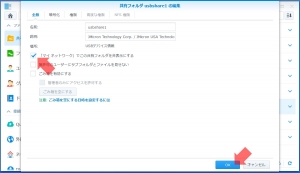
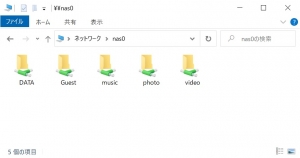
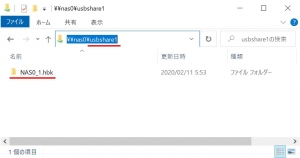












ディスカッション
コメント一覧
まだ、コメントがありません